Win10安装后必做四项设置优化系统运行
在win10系统中有许多功能已经被预装,这些功能占用着系统资源,使我们在实际使用电脑时没有想象中的那么顺畅,万一我们的电脑配置不行可能还会出现卡顿的现象。下面小编就教大家四项设置对win10系统进行优化。
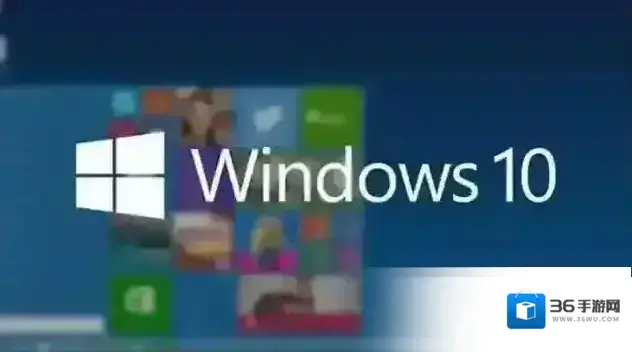
Windows10系统保护
一、关闭家庭组
1、右键点击“此电脑”,选择“管理”,进入“计算机管理”窗口。
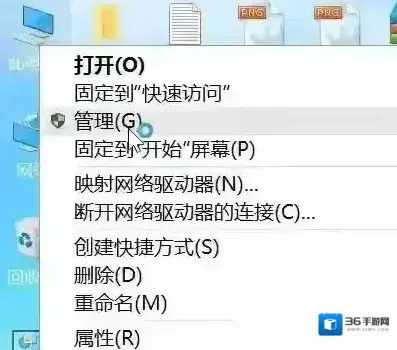
Windows10属性
2、在左侧的菜单选择“服务”,并在右侧找到“HomeGroup Listener”和“HomeGroup Provider”两个服务。
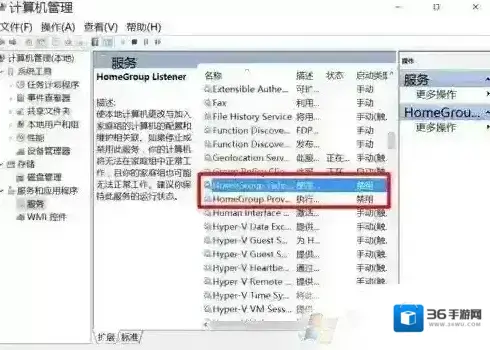
Windows10此电脑
3、右键点击它,选择“属性”,并在新打开的窗口中把启动类型改为“禁用”。

Windows10选择

Windows10功能
4、这样,就可以关闭“家庭组”功能。家庭组功能自从win8时代开始就会不断读写硬盘,造成硬盘占用高,这个问题在win10中不见改善。现在我们关闭这个功能会使硬盘占用大幅降低,不再出现动不动就占用100%的情况。(可在任务管理器中查看)二、卸载无用应用1、打开开始菜单,进入“设置”应用,依次点击“系统”、“应用和功能”,可以卸载用不到的系统自带应用。
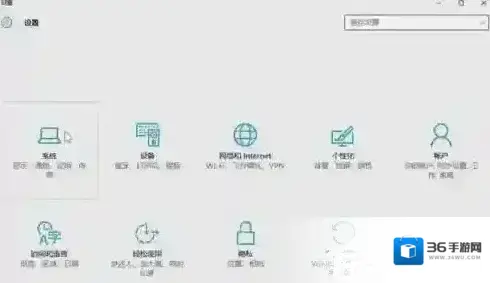

2、除此之外,设置里还有许多地方可以调整,用户们可以自行探索。三、关闭优化驱动器1、打开“此电脑”,右键点击任意磁盘,选择“属性”。
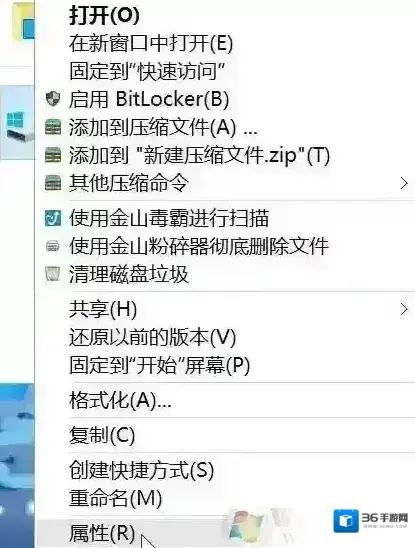
2、在上方的标签选择“工具”,然后点击“优化”。
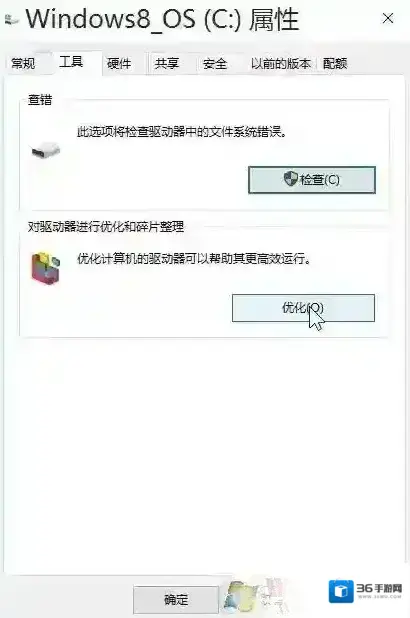
3、在下方“已计划的优化”处点“更改设置”,然后取消计划。
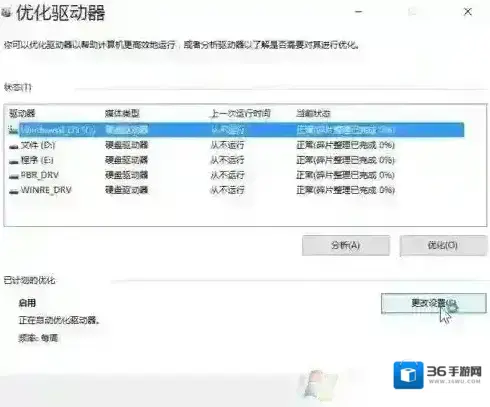
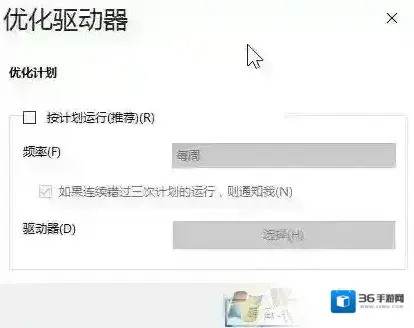
4、win10的“优化驱动器”即win7时代的磁盘碎片整理,每两三个月做一次即可,每周计划运行实属对资源的浪费。四、禁用系统保护1、右键点击“此电脑”,选择“属性”,再在“系统”窗口的左侧选择“系统保护”。
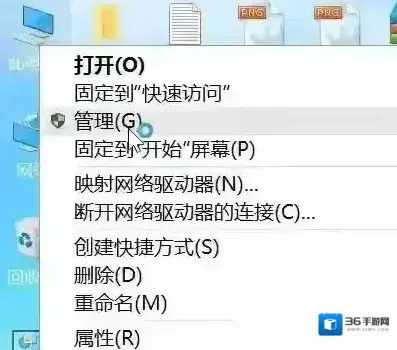
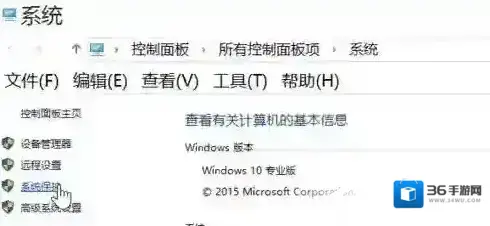
2、在下方配置系统保护功能,选择禁用。(如果有开启的话)
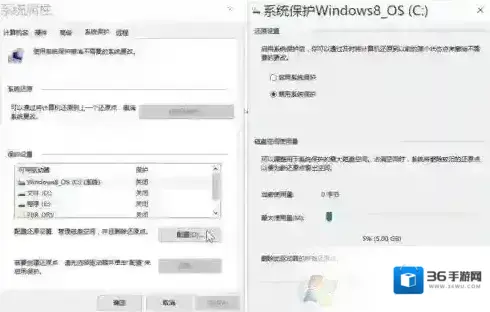
3、“系统保护”即XP时代的“系统还原”。现在一键GHOST或各品牌厂商的一键恢复软件的功能完爆它几条街,几乎没人用到它,并且存在被病毒利用的风险。
如果你想对系统进行优化,可以按照上述步骤操作,就可以减轻系统资源的压力,优化我们的电脑系统运行了。
Windows10软件相关内容
-
Win10我的电脑图标怎么调出来?Win10桌面显示我的电脑教程
1、鼠标右键点击桌面,选择个性化; Windows10点击 2、左侧选择主题选项; Windows10勾选 3、下滑找到相关设置,这里就会出现桌面图标设置,我们点击进入;(需要注意的是Win10只有先激活这些个性化选项才是可以操作的) Windows...2025-09-13 -

-
Win10关闭任务栏天气图标的方法
在win10系统更新后在任务栏出现了天气图标,虽然可以看天气,有些作用但是对于很多用户来说完全没有必要的,占地方,该怎么关闭呢?本文中winwin7教大家关闭任务栏天气图标的操作方法! Windows10天气图标 1、在任务栏单击鼠标右键; Wind...2025-09-13 -

-
Win10 21H2将是重大升级,提前了解更新内容
近年来从1903到21H1版本都是小版本更新,Win10变化都不大,不过根据可靠消息,微软将会在今年下半年推出Win10 21H2,这是近年来最重大的Win10版本更新。 Win10 21H2将会带来近年来最重大的升级,Win10的界面UI将会焕然一...2025-09-13 -

-

-
Win10双系统改启动项名称的操作方法
在Win10系统下安装了双系统之后,开机之后可以选择启动哪个操作系统,很多朋友想要改这个名称,那么要如何操作呢,其实通过EasyBCD这个软件可以很快的解决这个问题。 1、首先我们打开电脑下载好easybcd,将它解压好。 Windows10想要 2...2025-09-12 -

-


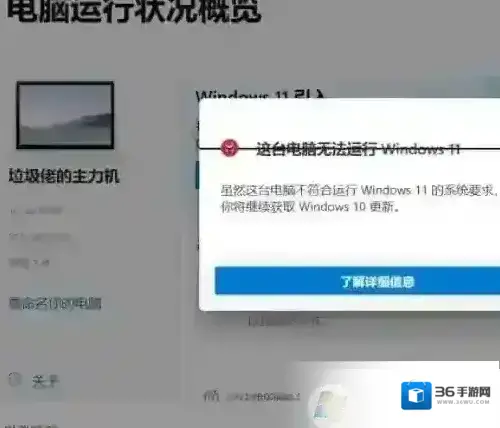
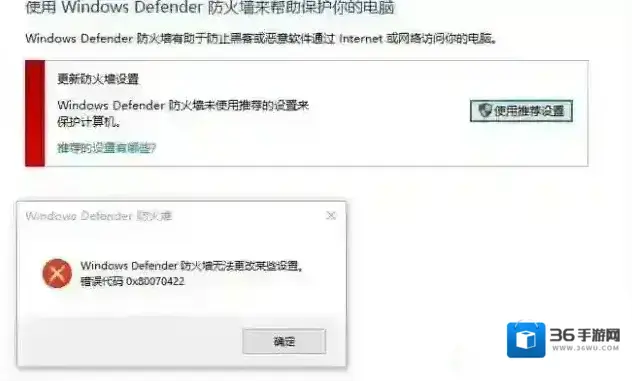
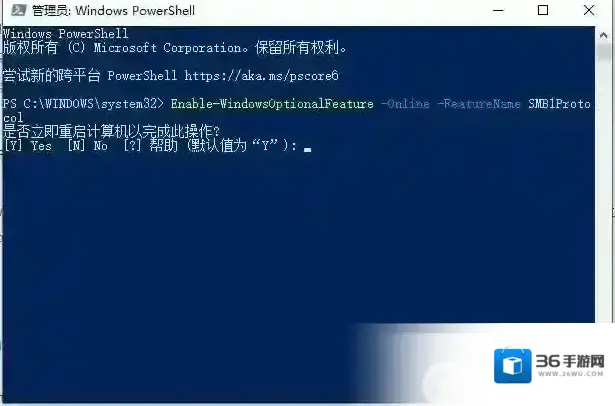
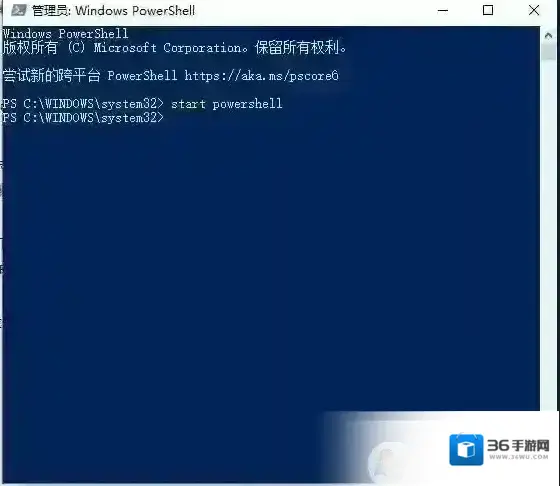
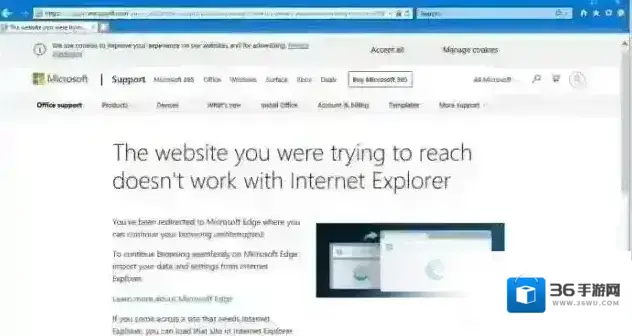
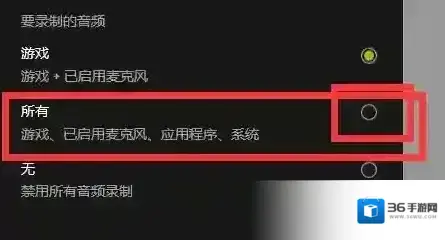
发表回复
评论列表 ( 0条)